Mocca е мощен инструмент, който ти е на разположение в After Effects, за да реализираш напреднало проследяване. С Mocca можеш ефективно да улавяш сложни движения на камерата и различни движения на обектите и, например, да приспособяваш обекти във видеата. Това ръководство те води стъпка по стъпка през процеса на проследяване с Mocca, за да можеш да извлечеш най-добрите резултати от твоите проекти.
Най-важни насоки
- Mocca ти предлага разширени възможности в областта на проследяването.
- Можеш да направиш настройки, за да подобриш качеството на проследяването.
- Чрез ръчни и автоматизирани настройки оптимизираш резултатите.
Ръководство стъпка по стъпка
Стъпка 1: Добавяне на видео и преглед на сцената
Първо, добави своя клип в After Effects. Избери сцена, която е подходяща за проследяване, най-добре с ясни, геометрични форми. В нашия пример използваме сцена с бяла къща, която е частично скрита от друга сграда. Тази сложност представлява предизвикателство, което обаче можем да преодолеем с Mocca.

Стъпка 2: Настройване на яркостта
Преди да започнеш с проследяването, може да е полезно да настроиш яркостта на сцената. По-високата яркост може да помогне за подобряване на проследяването. Използвай тази техника и в професионални среди, за да постигнеш желаните резултати.
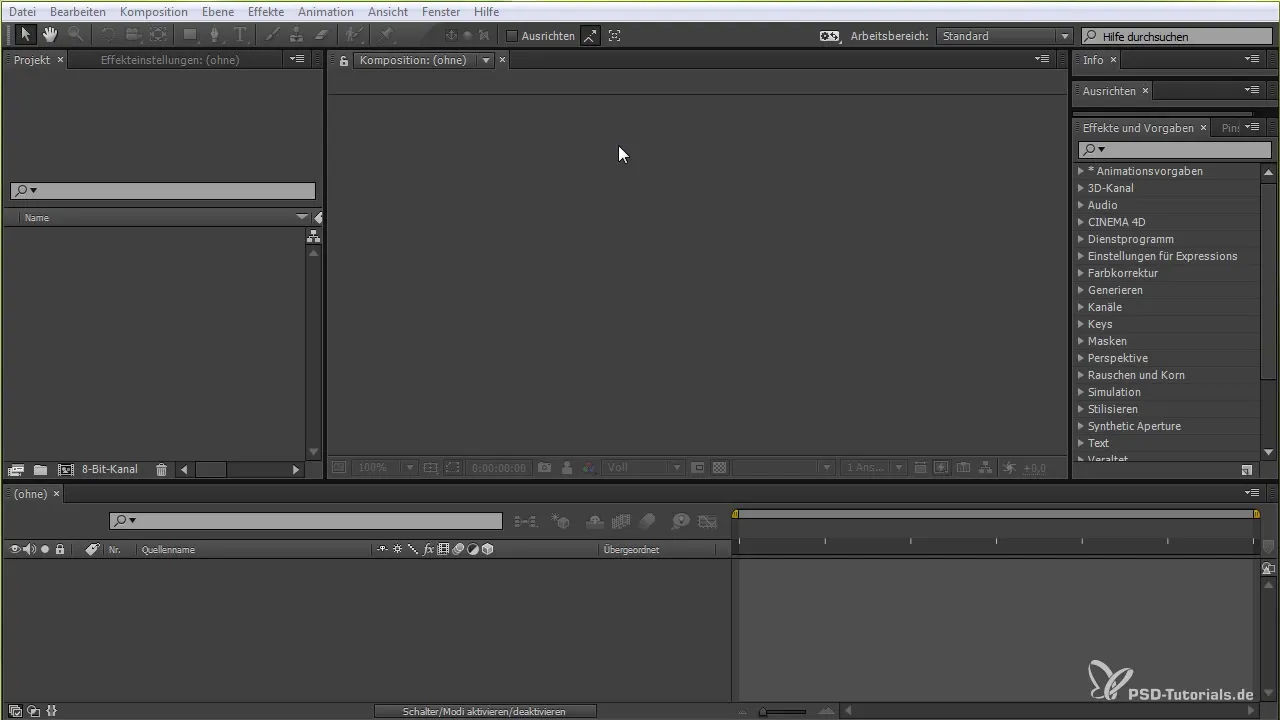
Стъпка 3: Стартиране на Mocca
Кликни върху слоя, който искаш да проследиш, и навигирай до „Анимация“ и после до „AE в Moka проследи“. По този начин стартираш Mocca и ще бъдеш попитан дали искаш да приемеш проекта. Тук можеш да направиш основни настройки като името на клипа и други параметри.
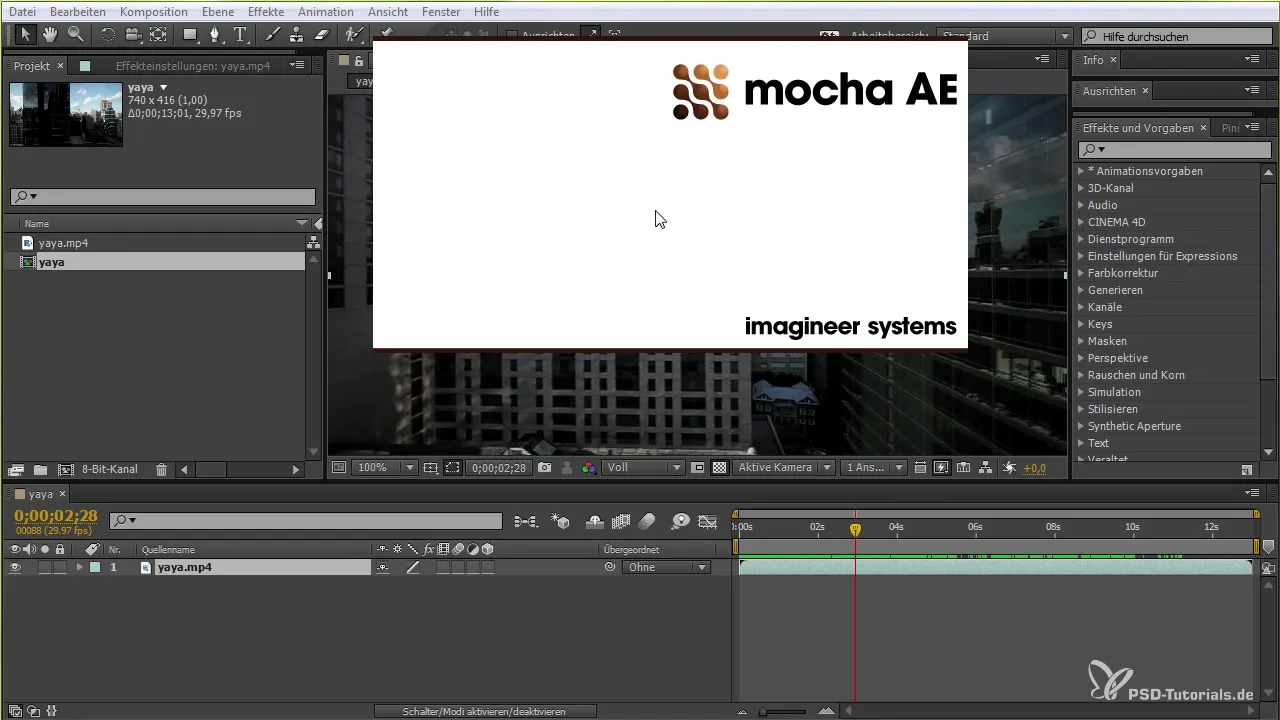
Стъпка 4: Определяне на времевия период за проследяване
В Mocca имаш възможността да преместиш времевия маркер и да определиш откъде до къде ще се извърши проследяването. Тествай различни времеви точки, за да постигнеш най-добрия ефект за своята сцена.
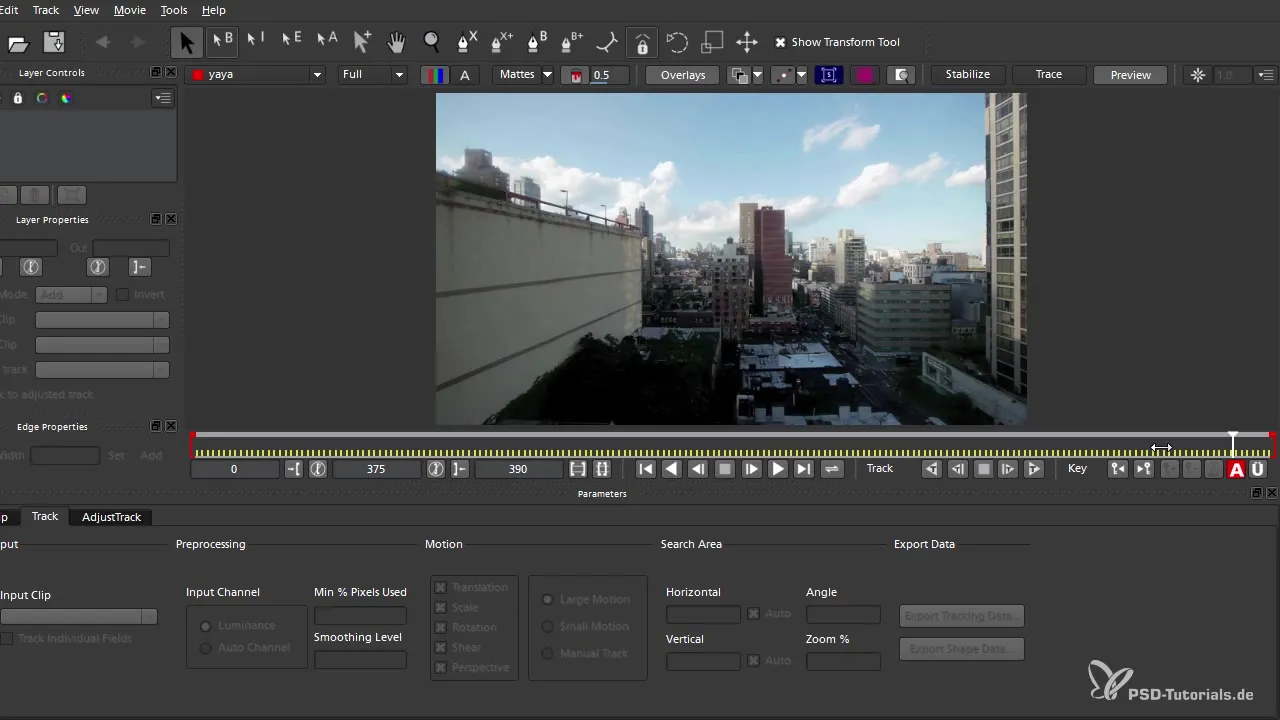
Стъпка 5: Настройване на параметрите
Добавяш ли сега своите точки за проследяване? Използвай функциите в Mocca, за да избереш характерни точки на сградата, които са подходящи за проследяване. Можеш също да създаваш линии или сплайни, за да определиш зоната ясно.
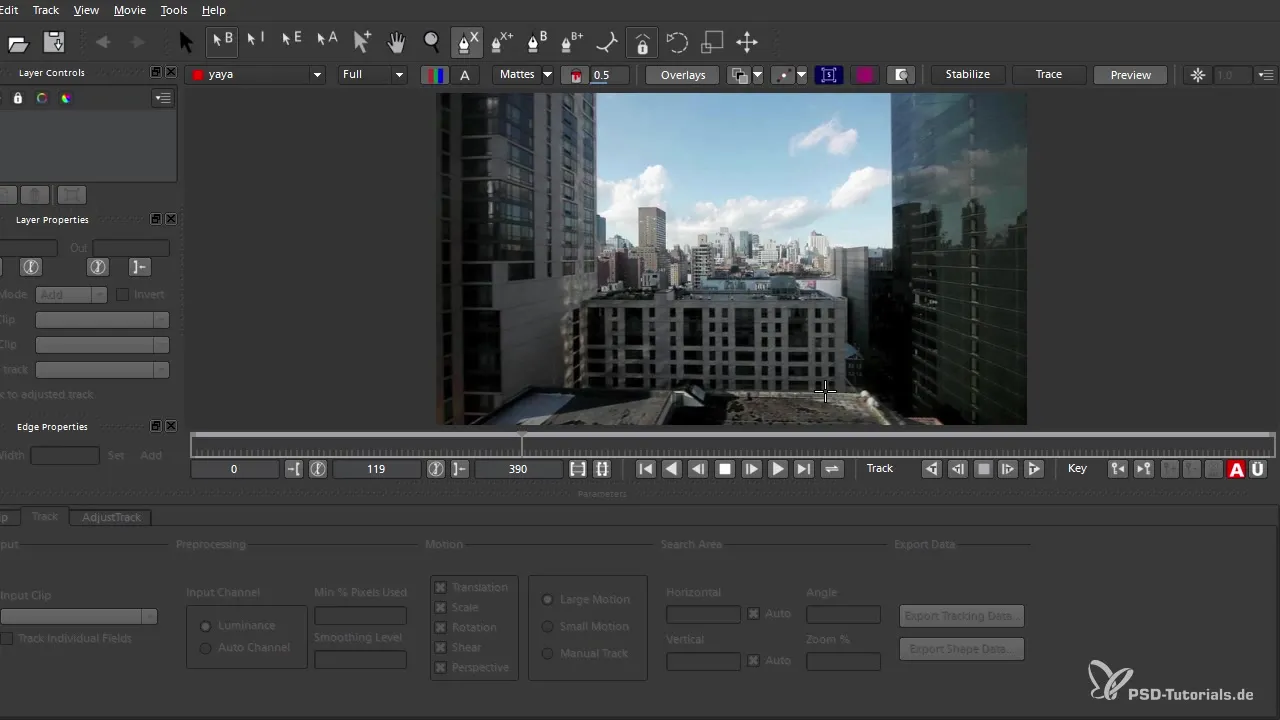
Стъпка 6: Коригиране на резултатите от проследяването
Ще намериш параметри, които можеш да коригираш, за да увеличиш ефективността на своето проследяване. Например, можеш да зададеш минималния процент пиксели, които да се използват за проследяване. По-високите стойности обикновено водят до по-точни резултати.
Стъпка 7: Запазване на данните за проследяване
След като проследиш сцената, можеш да експортираш данните за проследяване. Избери „Експортиране на данни за проследяване“ и реши как да се запазят данните. Внимание да избираш опцията, която отговаря на твоите съществуващи композиции.
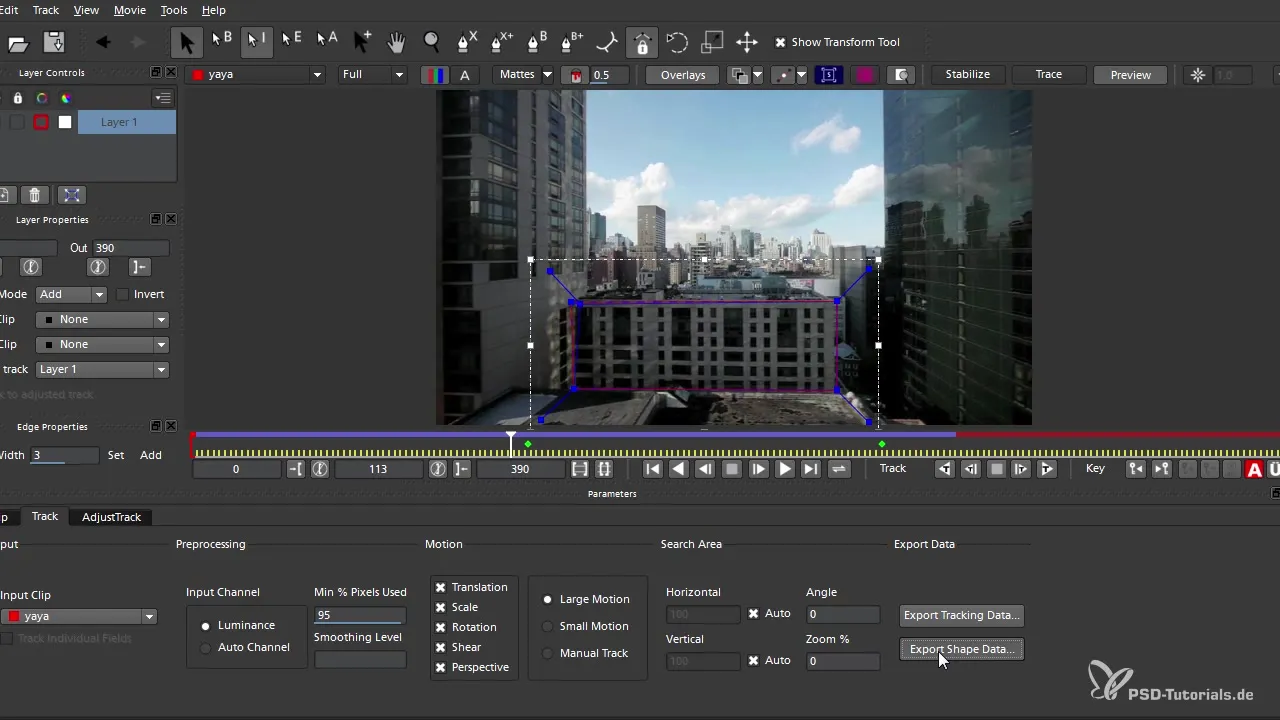
Стъпка 8: Импорт в After Effects
Върни се в After Effects и създай нова цветна площ или слоя, на който искаш да прилагаш своето проследяване. Увери се, че времевият индикатор е в началото на времевата линия, преди да добавиш данните.
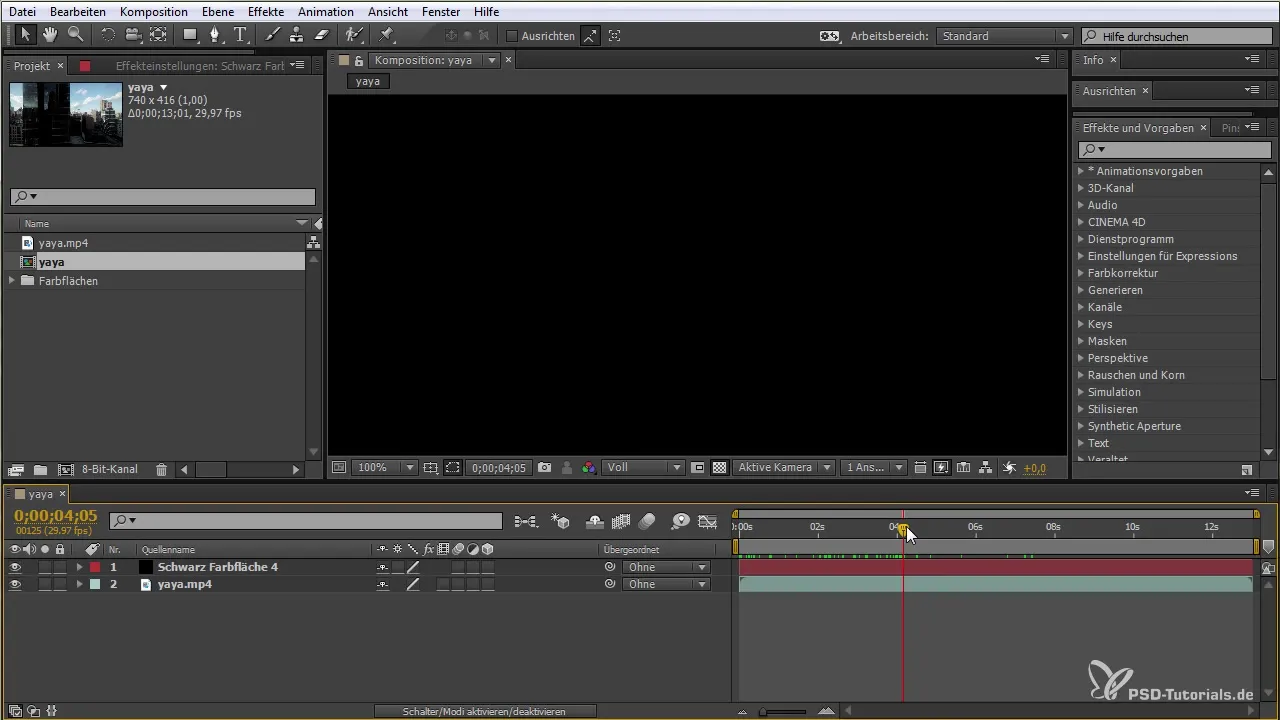
Стъпка 9: Направи корекции
След като импортираш данните за проследяване, провери дали всичко е правилно разположено. Може да трябва да направиш незначителни корекции, за да избегнеш припокривания и да изглежда сцената чиста.
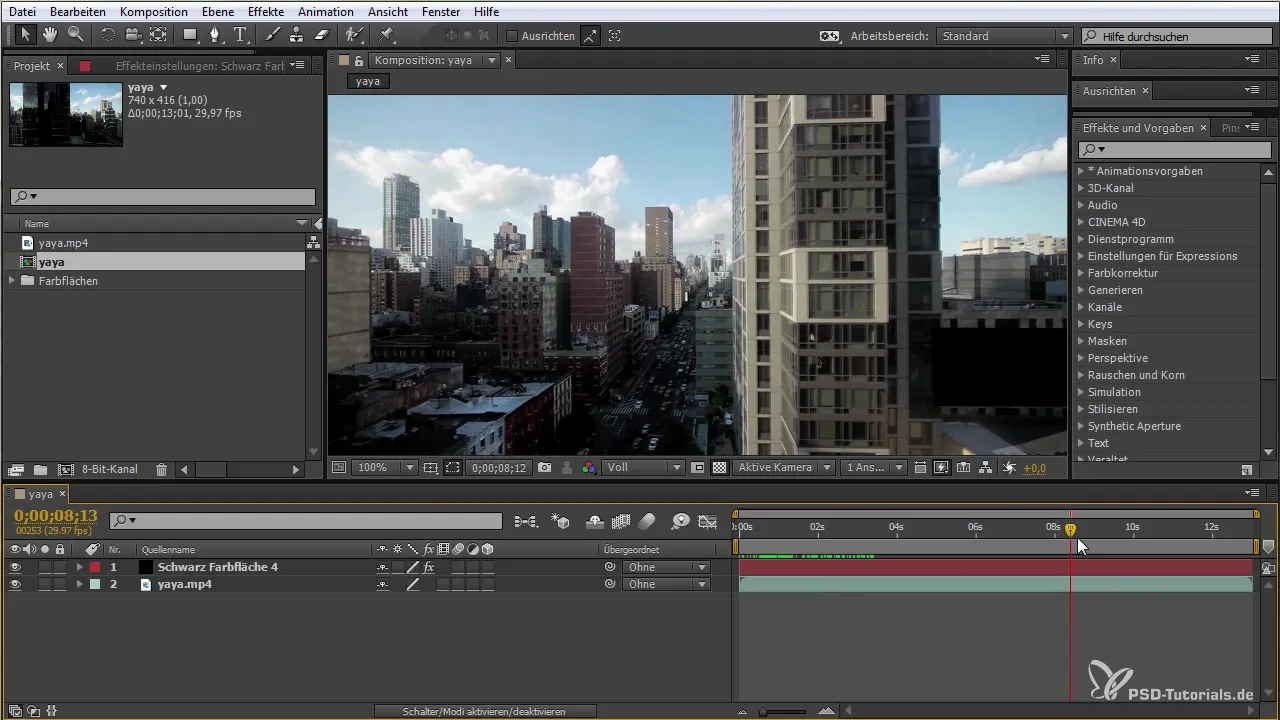
Стъпка 10: Накрая финални корекции
Като последна стъпка, провери маските, които може би искаш да приложиш. Настрой краищата и се увери, че всички елементи на сцената са хармонично съчетани. Така ще постигнеш професионален резултат.
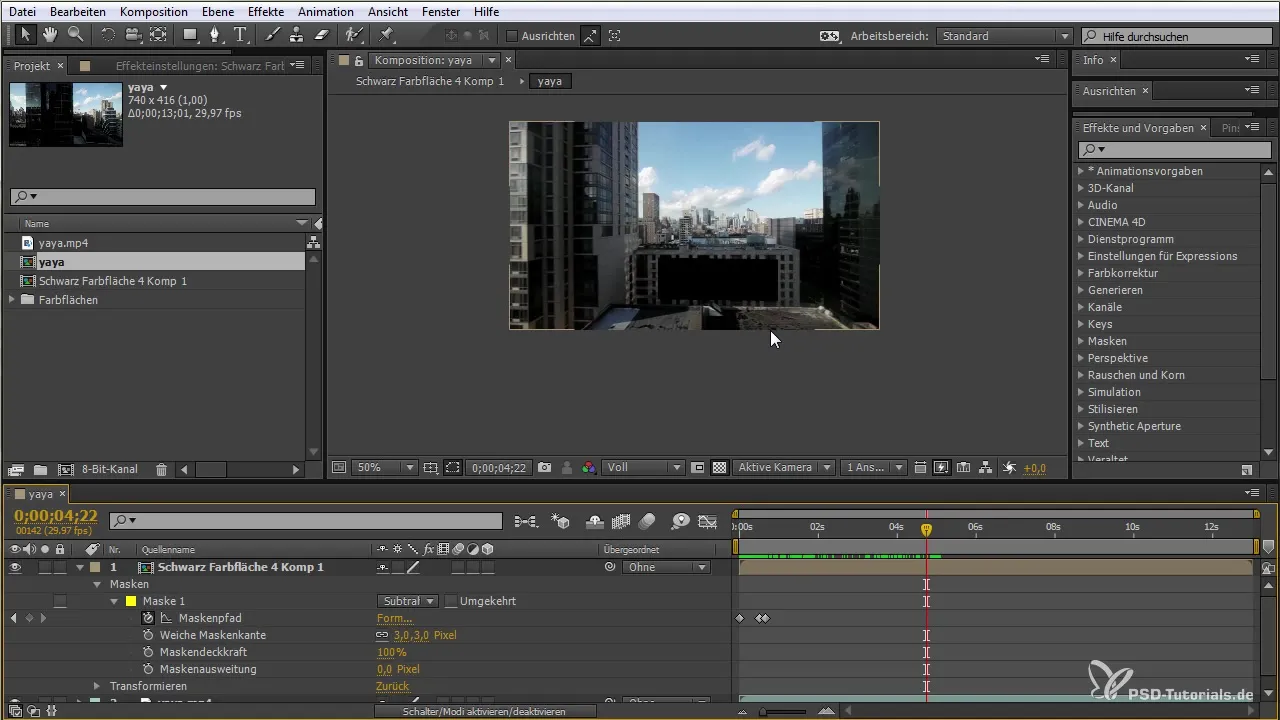
Резюме - After Effects за начинаещи: Правилно използване на Mocca
Проследяването с Mocca в After Effects ти позволява по-дълбок контрол над твоите анимации и съдържание. Чрез прецизни настройки и ръчни корекции постигаш качествени резултати, които придават финален щрих на твоята работа. Възможността да проследяваш сложни сцени ти отваря нови креативни перспективи.
Често задавани въпроси
Как да стартирам Mocca в After Effects?Кликваш върху слоя, който искаш да проследиш, избираш „Анимация“ и след това „AE в Moka проследи“.
Мога ли да настроя настройките си в Mocca?Да, имаш много опции за настройка на параметрите на проследяването, за да постигнеш най-добрите резултати.
Подходящ ли е Mocca за всички видеа?Mocca работи най-добре с видеа, които съдържат ясни и отличителни точки, за да поддържат проследяването.
Как експортирам данните за проследяване?В Mocca избираш „Експортиране на данни за проследяване“ и решаваш какви данни да бъдат предоставени за After Effects.
Трябва ли винаги да настройвам яркостта на сцената?Не е задължително, но често настройка на яркостта помага за подобряване на качеството на проследяването.


